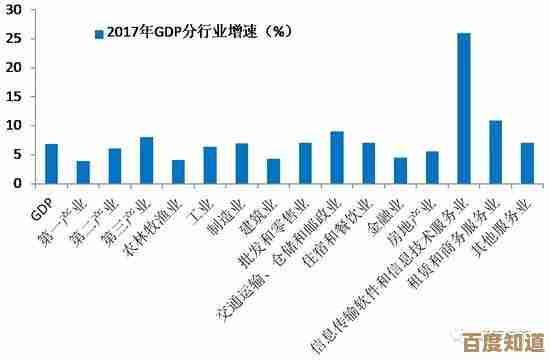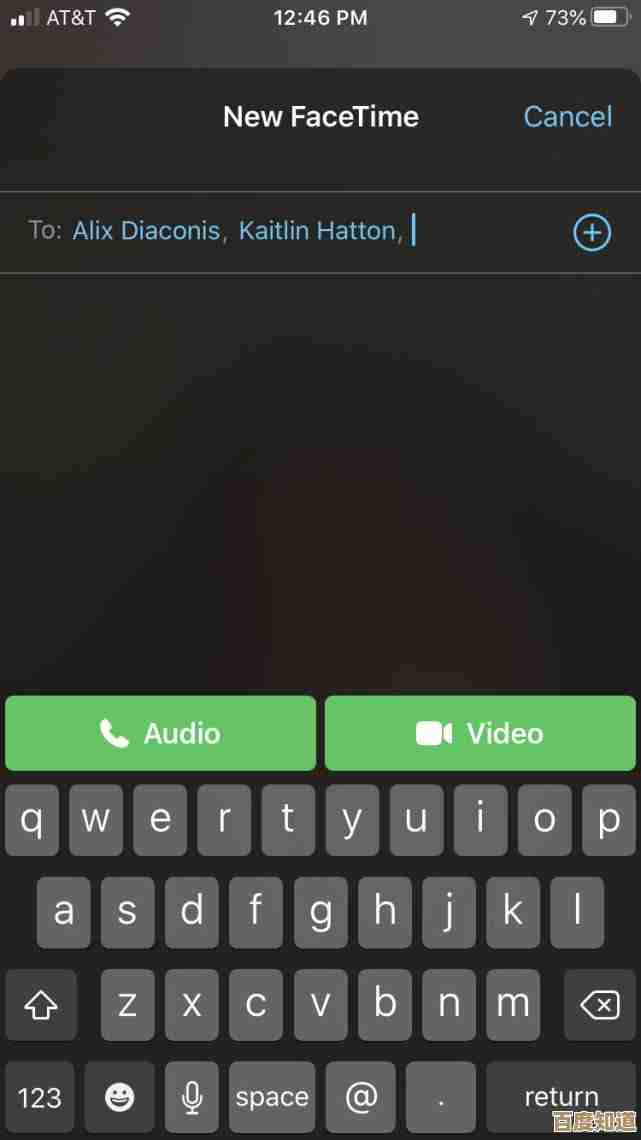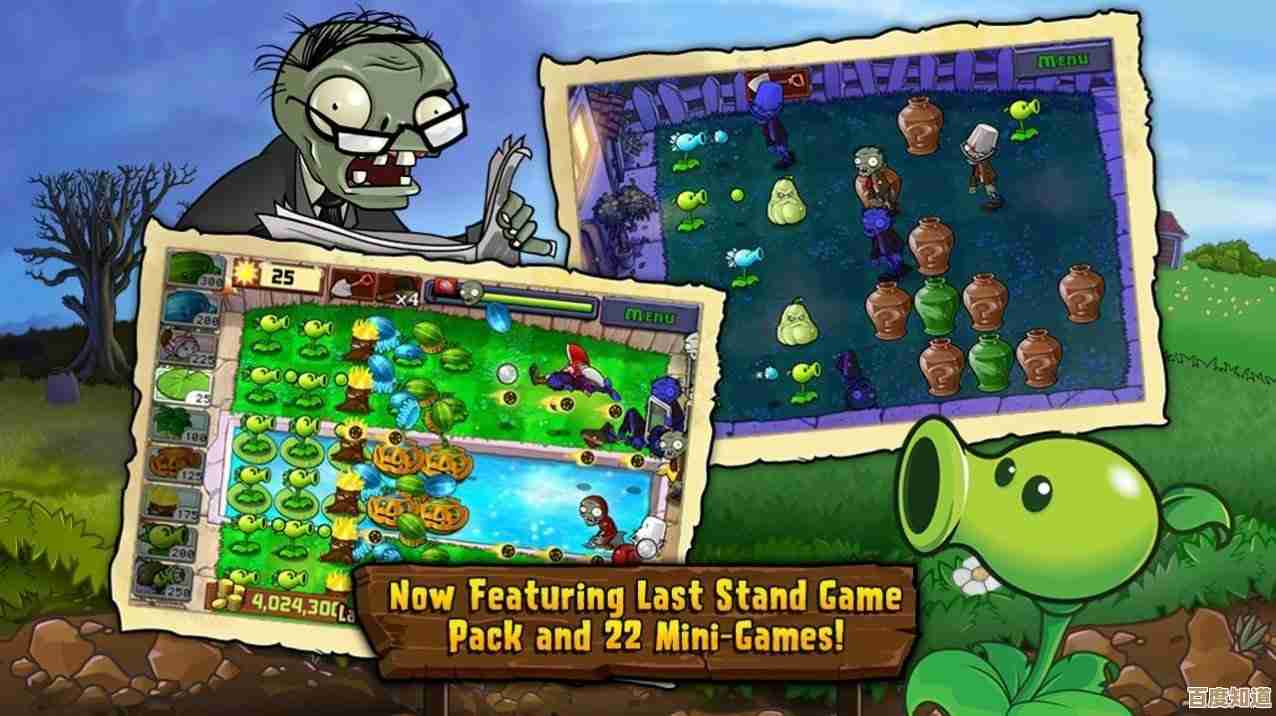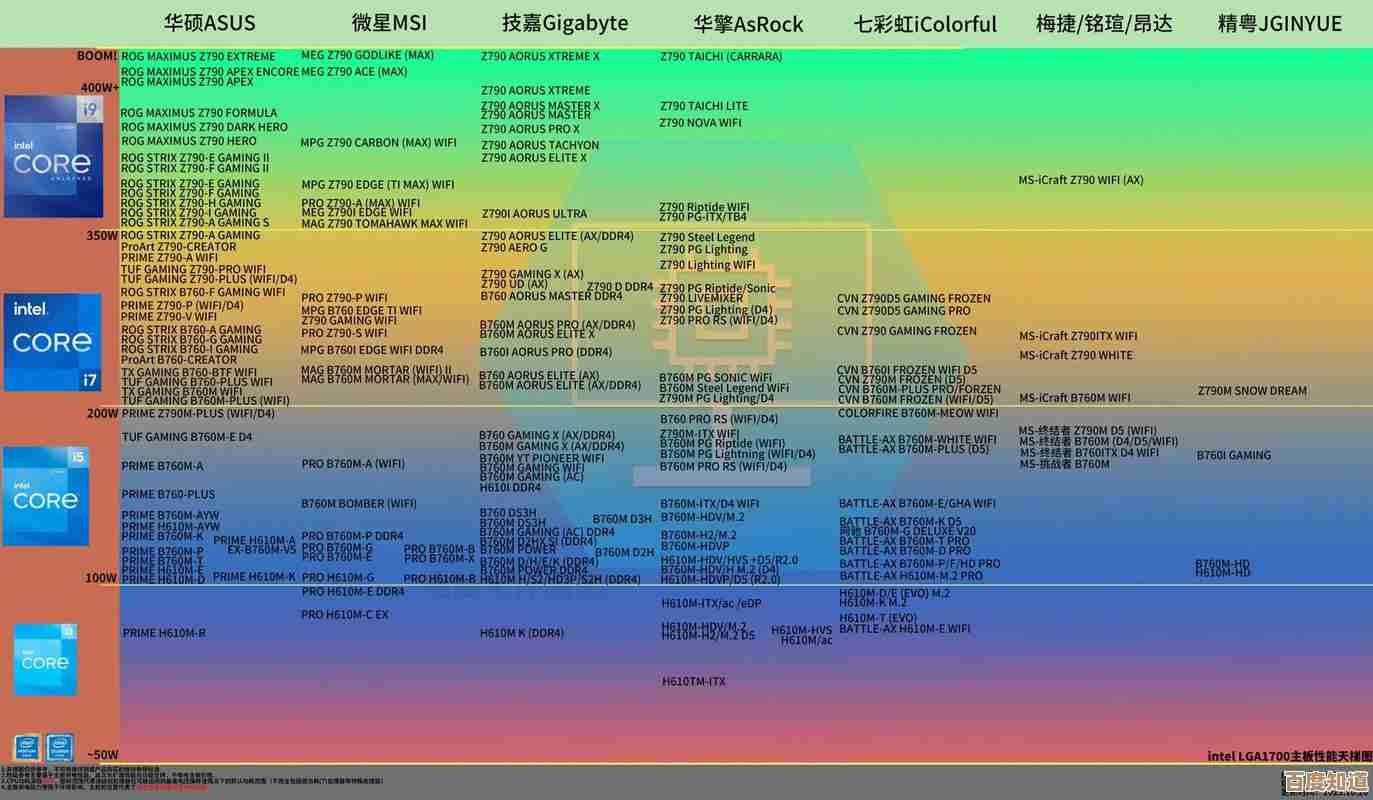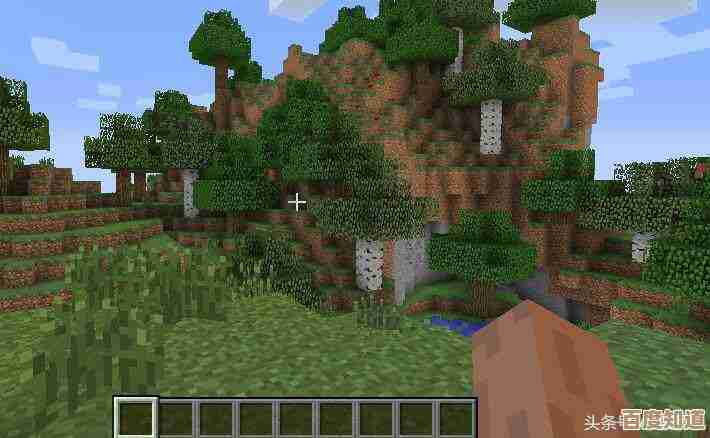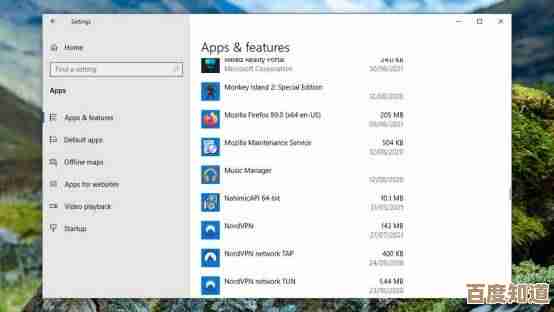解决Windows无法添加打印机问题的详细步骤指南
- 问答
- 2025-10-22 17:02:54
- 4
哎 我跟你讲 打印机这事儿真是…有时候能把你气到想砸键盘 😤 特别是Windows系统 明明昨天还好好的 今天突然就给你摆脸色 死活加不进去新打印机 那种感觉就像是你明明有钥匙 但门锁就是卡住了 怎么拧都打不开…
我先说个前几天遇到的奇葩情况吧 客户那台老戴尔电脑 系统是Win10 但好像是从Win7升上来的 有点…怎么说呢 像是那种缝缝补补又三年的感觉 他非要连一台特别老的惠普激光打印机 型号我都记不清了 反正驱动估计得追溯到十年前,一开始 就是最常规的做法 去“设备和打印机”那里点“添加打印机” 结果它转了半天 显示“操作无法完成 错误0x00000…”后面一串数字我都没看清就跳没了,真的 当时就觉得 这系统是不是在逗我玩?
所以第一步 我通常不会一上来就折腾驱动 虽然驱动问题占了大头,我会先去看看打印后台处理程序这个服务有没有在偷偷睡觉,你按Win+R 输入 services.msc 然后回车 在那堆服务列表里找到“Print Spooler” 双击它。💡 如果它状态是“已停止” 你就点“启动” 要是已经启动了 你就…先“停止” 再“启动”一下 相当于给它重启一遍,这个操作特别像路由器出了问题先拔电源再插上 有种…重启解决90%问题的玄学感,有时候就这么简单一下 嘿 它就能认出来了。
但那次 我重启了spooler服务 还是没用,接下来就得考虑驱动冲突了 特别是这种老打印机,Windows自己有个驱动商店 但里面的驱动有时候版本不对 或者太新了反而兼容不了,我当时的思路是 先去打印机官网碰碰运气,结果惠普官网那个搜索…输进去型号 它给我推荐了一堆完全不相关的现代型号 真是服了,后来我用了点小技巧 在谷歌搜索里输入“HP [型号] driver for Windows 10” 才在一个小众的下载站找到了 还得小心别点到那些假的“下载”按钮。
驱动下载下来 是个.exe文件 但最好不要直接运行,我更习惯用手动安装的方式 感觉更可控,就是在添加打印机时 当它搜索不到 选择“我需要的打印机不在列表中” 然后选“通过手动设置添加本地打印机或网络打印机” 接着在端口那里一般选默认的 到了安装驱动程序那个界面 点“从磁盘安装” 然后浏览到你下载的那个驱动文件夹 找到.inf文件,这样装 能确保系统用的就是你刚下的这个驱动 而不是它自作主张从库里找一个。
啊 对了 还有权限问题 这个在公司的电脑上特别常见,你要是没有管理员权限 根本就装不了,但有时候 即使你有管理员权限 系统还是会拦你一下 尤其是Win10、Win11之后 那个用户账户控制(UAC)总跳出来问你是否允许,有些人嫌烦就把它关了 但其实…最好别完全关 调到默认的第二档就行,那次我遇到的情况是 点了“是” 但安装进程好像还是被什么东西卡住了 没反应 也不报错 就僵在那里,我等了大概两分钟 心里嘀咕着是不是死机了 差点就强制重启了。
后来我打开任务管理器 发现有一个叫“打印隔离”的进程占用CPU有点高 就把它结束了 再试一次 居然就成功了,这个过程真的…充满了各种不确定 你得有点耐心去试。
还有一种情况是网络打印机 IP地址变了 或者电脑的网络发现功能没开,你得确保电脑和打印机在同一个网段 有时候防火墙也会多事 把通信给拦了,我一般会先ping一下打印机的IP地址 看通不通,如果不通 那问题就出在网络连接上 跟打印机设置本身反而关系不大了。😅
如果所有方法都试遍了 还是不行 我会祭出大招——清理掉所有旧的打印机驱动和任务 然后彻底重来,在服务里停掉Print Spooler 然后打开C:\Windows\System32\spool\PRINTERS这个文件夹 把里面的文件全删掉(这是打印队列) 再重启服务,这相当于把打印系统彻底清空重置 虽然麻烦点 但往往能解决一些特别顽固的问题。
吧 解决打印机问题 没什么一劳永逸的万能公式 得像侦探一样 根据线索一点点排除,有时候需要一点运气 还有…就是别跟电脑生气 越急越乱,希望这些零零碎碎的经验 能给你一点启发 至少下次再遇到的时候 不会那么手足无措。
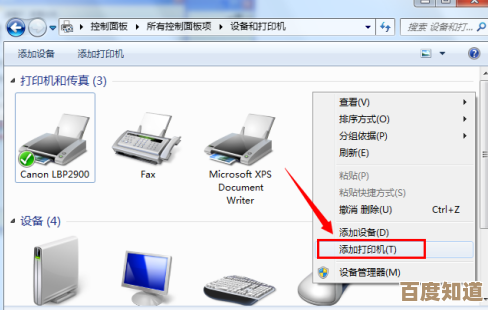
本文由盘雅霜于2025-10-22发表在笙亿网络策划,如有疑问,请联系我们。
本文链接:http://www.haoid.cn/wenda/37855.html